Lo ames o lo odies, es difícil evitar Java.
Java sigue siendo un lenguaje de programación muy popular que se enseña en las escuelas y se usa en las empresas.
Si desea utilizar una herramienta o un programa basado en Java en Java, deberá tener Java en su sistema.
Esto se vuelve confuso porque hay muchos términos técnicos en torno a Java.
- Java Development Kit (JDK) para crear programas Java
- Java Runtime Environment (JRE) o Java Virtual Machine (JVM) para ejecutar programas Java
Además de eso, te encontrarás con OpenJDK y Oracle Java SE. OpenJDK es lo que se recomienda porque es de código abierto. Si tiene una necesidad exclusiva, solo debe optar por Oracle Java SE.
Hay una cosa más aquí. Incluso OpenJDK tiene varias versiones disponibles. Al momento de escribir este artículo, Fedora 34 tiene disponibles OpenJDK 1.8, OpenJDK 11 y OpenJDK 16.
Depende de usted decidir qué versión de Java desea.
Instalación de Java en Fedora Linux
Lo primero es lo primero, compruebe si Java ya está instalado y qué versión es. No estoy bromeando. Fedora generalmente viene con Java preinstalado.
Para verificar, use el siguiente comando:
java -versionComo puede ver en la captura de pantalla a continuación, tengo Java 11 (OpenJDK 11) instalado en mi sistema Fedora.
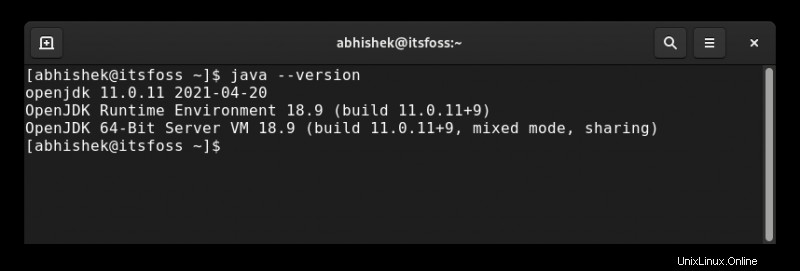
Digamos que desea instalar otra versión de Java. Puede verificar las opciones disponibles con el siguiente comando:
sudo dnf search openjdkEl sudo aquí no es obligatorio, pero actualizará los metadatos para el usuario de sudo, lo que eventualmente lo ayudará cuando instale otra versión de Java.
El comando anterior mostrará un gran resultado con muchos paquetes de aspecto similar. Tienes que concentrarte en las pocas palabras iniciales para entender las diferentes versiones disponibles.
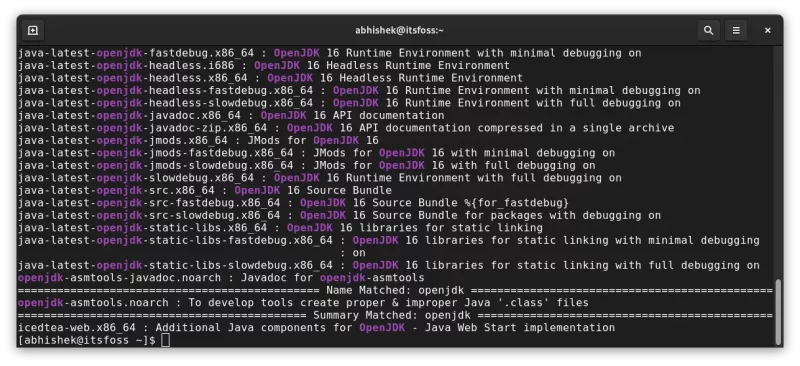
Por ejemplo, para instalar Java 8 (OpenJDK 1.8), el nombre del paquete debe ser java-1.8.0-openjdk.x86_64 o java-1.8.0-openjdk. Úselo para instalarlo:
sudo dnf install java-1.8.0-openjdk.x86_64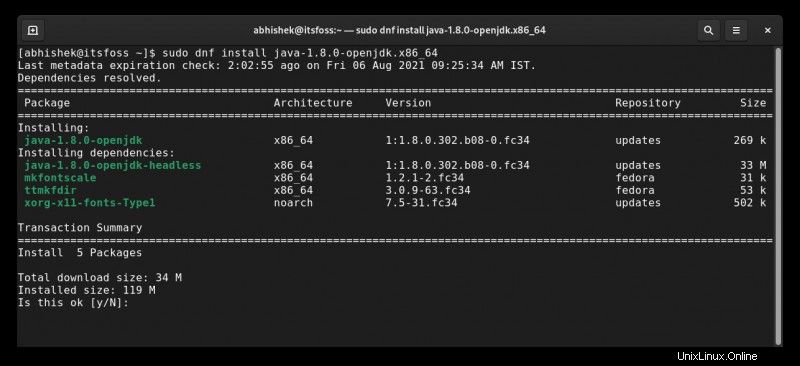
Eso es bueno. Ahora tiene Java 11 y Java 8 instalados en su sistema. Pero, ¿cómo vas a usar uno de ellos?
Cambiar la versión de Java en Fedora
Su versión de Java en uso sigue siendo la misma a menos que la cambie explícitamente. Use este comando para enumerar las versiones de Java instaladas en su sistema:
sudo alternatives --config javaNotarás un número antes de las versiones de Java. El signo + antes de las versiones de Java indica la versión actual de Java en uso.
Puede especificar el número para cambiar la versión de Java. Entonces, en el siguiente ejemplo, si ingreso 2, cambiará la versión de Java en el sistema de Java 11 a Java 8.
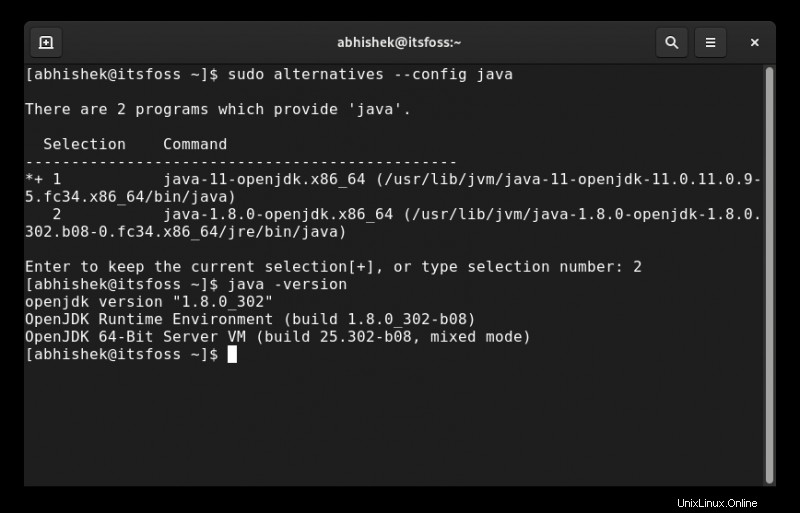
Eso es todo lo que necesita hacer para instalar Java en Fedora.